Hướng dẫn cách kết nối Android Auto đơn giản, nhanh chóng

Cách kết nối Android Auto có dây, không dây là giải pháp tuyệt vời cho những người sử dụng ô tô. Android Auto là một ứng dụng thông minh, hỗ trợ nhiều tác vụ như định vị, phát nhạc và gọi điện khi lái xe. Hãy cùng đọc bài viết dưới đây của Sforum để tìm hiểu cách kết nối điện thoại với màn hình ô tô qua phần mềm này nhé.
Điều kiện để kết nối Android Auto
Android Auto là phần mềm hỗ trợ đồng bộ hóa điện thoại Android với màn hình xe ô tô. Khi thực hiện thành công cách kết nối Android Auto, tài xế có thể thực hiện thao tác nhắn tin, lướt web, nghe nhạc, xem bản đồ,... trực tiếp trên màn hình ô tô. Tuy nhiên, để việc đồng bộ được hiệu quả thì các thiết bị cần đáp ứng điều kiện sau:
- Điện thoại: Android 5.0 Lollipop trở lên, tuy nhiên, nhà sản xuất khuyến nghị nên sử dụng Android 6.0 Marshmallow để đảm bảo hiệu suất.
- Xe ô tô: Phương tiện cần hỗ trợ Android Auto. Một số hãng xe đã tích hợp phần mềm này đó là Hyundai, Toyota, Honda, VinFast, Mercedes, BMW,...

3 Cách kết nối Android Auto dễ dàng, nhanh chóng
Hiện nay, để tối ưu hóa trải nghiệm lái xe, nhiều tài xế thường chọn cách kết nối điện thoại với màn hình ô tô. Nếu quan tâm, mời bạn tham khảo các cách kết nối Android Auto có dây, không dây theo hướng dẫn dưới đây của Sforum:
Kết nối bằng ứng dụng Android Auto
Android Auto là một giải pháp hiệu quả và tiện lợi để kết nối điện thoại với xe ô tô. Cách đồng bộ điện thoại với màn hình ô tô sẽ được thực hiện thông qua ứng dụng với những bước sau:
Bước 1: Tải app Android Auto cho điện thoại của bạn. Nếu điện thoại có tích hợp sẵn ứng dụng thì CH Play sẽ hiện thông báo “Bạn đang cố thiết lập Android Auto” và bạn có thể chuyển đến phần cài đặt ứng dụng.
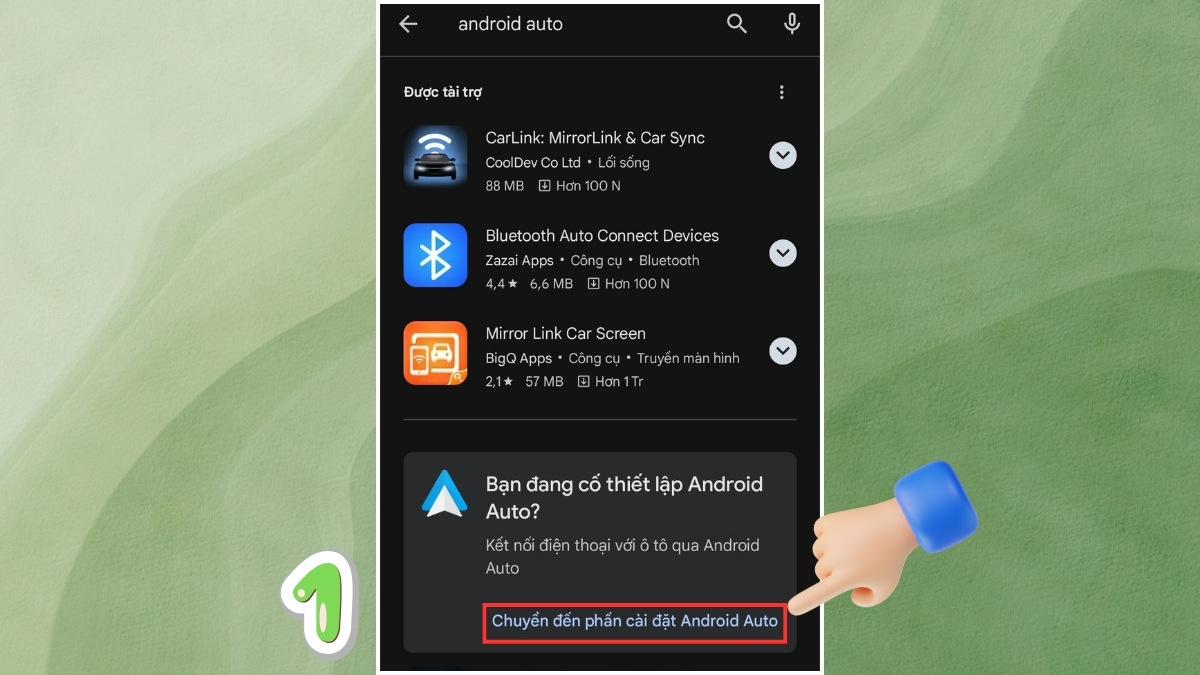
Bước 2: Sau khi đã hoàn tất việc tải Android Auto, bạn có thể kết nối 2 thiết bị thông qua Bluetooth hoặc dây cắm USB.
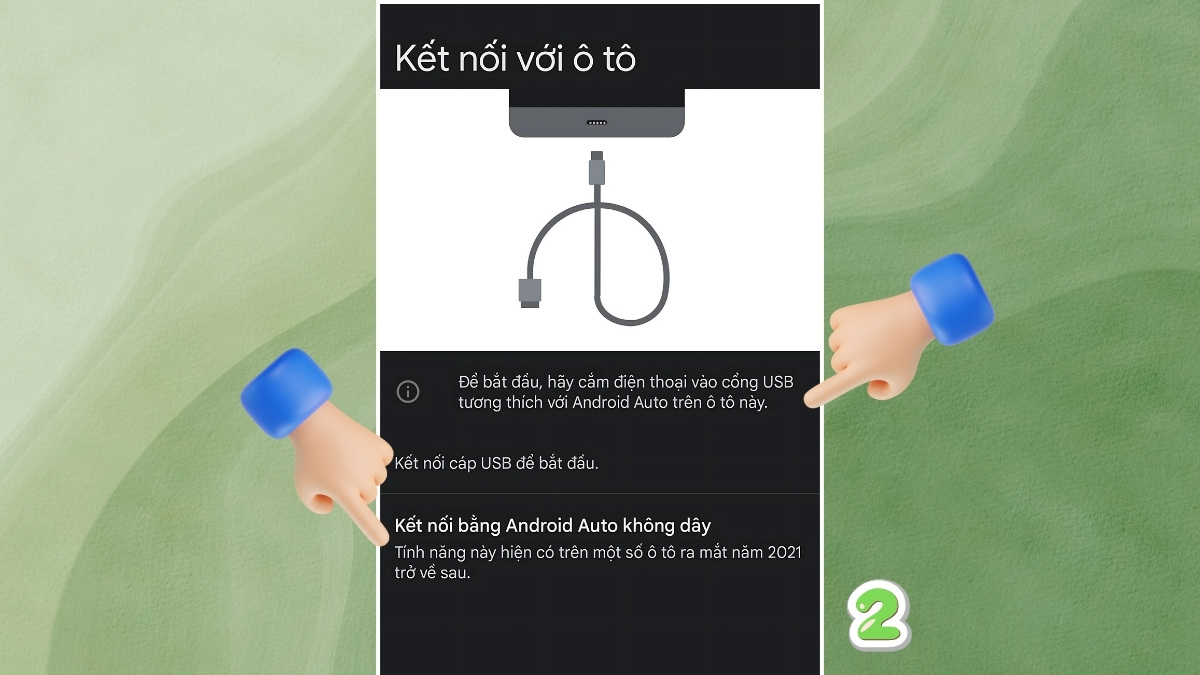
Bước 3: Thực hiện các bước xác nhận theo hướng dẫn là bạn có thể trải nghiệm những tiện ích mà ứng dụng mang lại.

Sở hữu một chiếc điện thoại Android chính hãng với cấu hình mạnh mẽ và hiệu năng cao là lựa chọn của nhiều tài xế khi cần kết nối với ô tô. Nếu bạn đang muốn nâng cấp điện thoại để phục vụ công việc, giải trí,... thì hãy ghé cửa hàng CellphoneS hoặc tham khảo qua link sau:
[Product_Listing categoryid="3" propertyid="" customlink="https://cellphones.com.vn/bo-loc/dien-thoai-android" title="Tham khảo danh sách điện thoại Android được quan tâm tại CellphoneS!"]
Kết nối bằng cáp USB
Với các dòng xe có trang bị đầu vào USB thì bạn hoàn toàn có thể thực hiện cách kết nối Android Auto thông qua cáp USB.
Bước 1: Vào “Cửa hàng Play” để tải Android Auto.
Bước 2: Truy cập Android Auto trên điện thoại và thực hiện việc cấp quyền.
Bước 3: Khởi động xe rồi cắm cáp USB để kết nối điện thoại với ô tô. Khi màn hình xe hiện lên thông báo, hãy làm theo các hướng dẫn xác nhận để đảm bảo đồng bộ dữ liệu thành công.
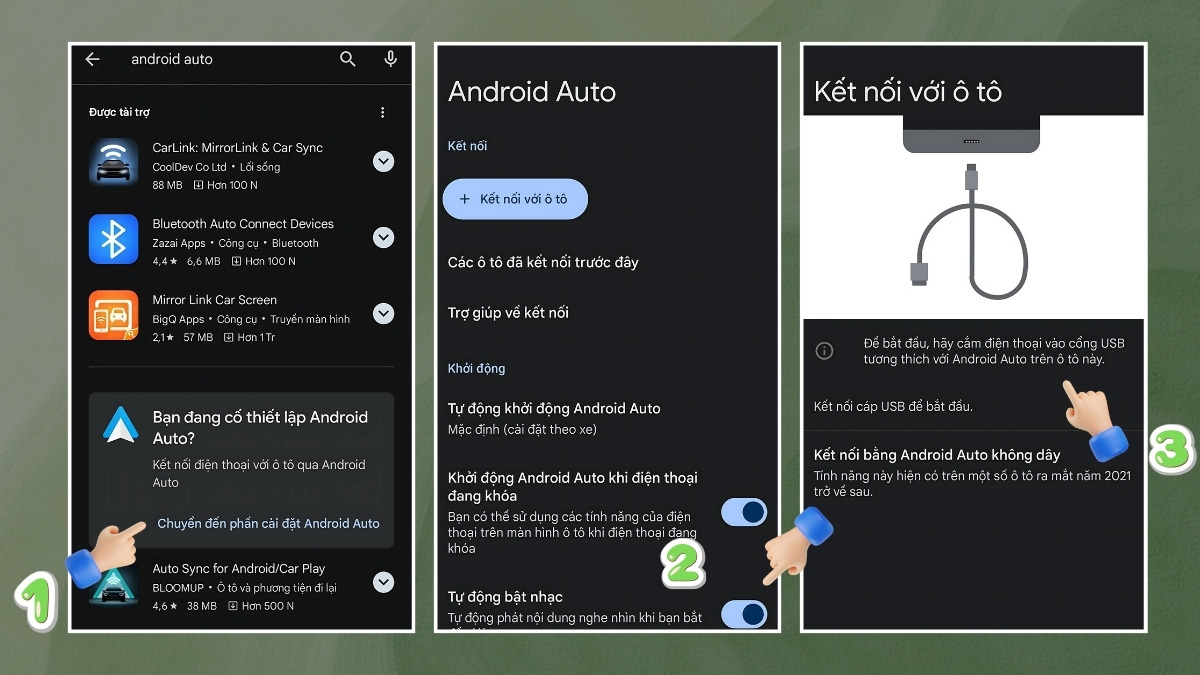
Sau các bước trên, giao diện Android Auto sẽ được hiển thị trên màn hình ô tô. Bạn có thể sử dụng các tác vụ như Google Maps, phát nhạc, nghe gọi, gửi tin nhắn,... Từ lần kết nối sau, bạn không cần phải thực hiện các thao tác xác nhận nữa mà chỉ cần mở ứng dụng và cắm cáp nối 2 thiết bị là có thể sử dụng được ngay.
Kết nối qua Bluetooth
Cách kết nối Android Auto qua Bluetooth được khá nhiều tài xế yêu thích. Nếu như xe ô tô có hỗ trợ kết nối không dây Bluetooth thì bạn có thể làm như sau:
Bước 1: Vào “Cửa hàng Play” để tải Android Auto về điện thoại.
Bước 2: Thực hiện việc bật Bluetooth trên hai thiết bị cần ghép nối.
Bước 3: Sau khi ghép nối điện thoại và màn hình ô tô, bạn hãy xác thực theo hướng dẫn được hiện lên trên màn hình.
Trong lần đầu thực hiện cách kết nối Android Auto không dây qua Bluetooth bạn cần cấp một số quyền để ứng dụng và màn hình có thể hoạt động được. Từ lần thứ 2 trở đi, bạn chỉ cần bật Bluetooth lên là có thể ghép đôi và sử dụng được ngay.
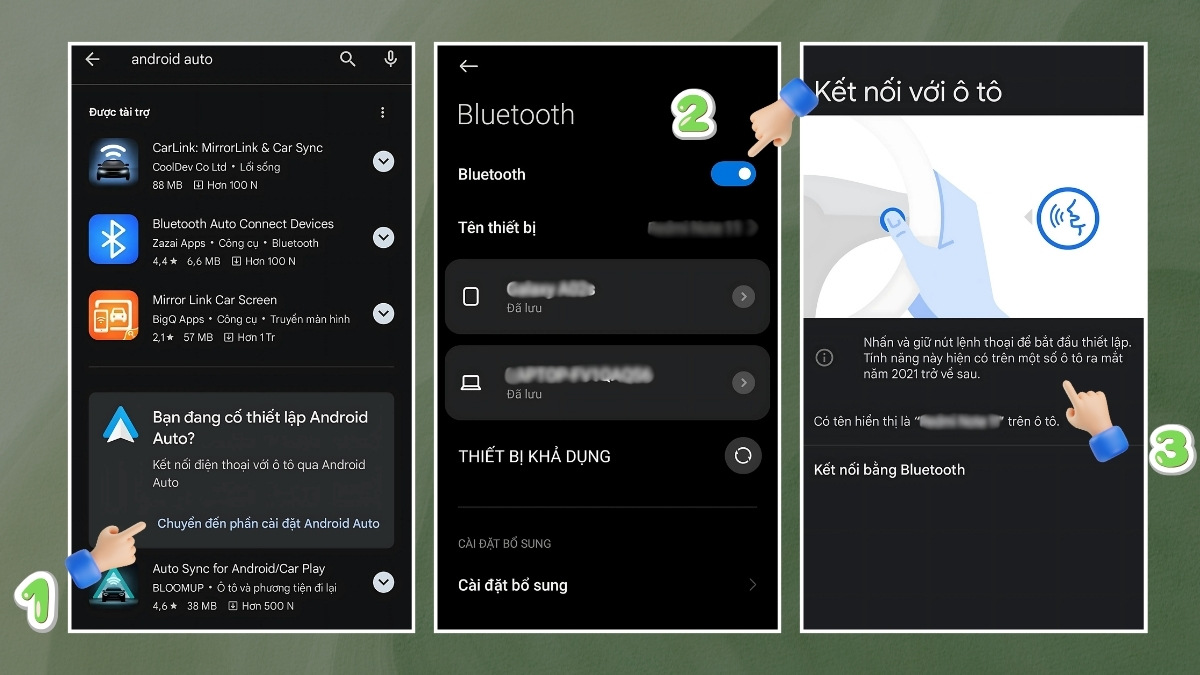
Lợi ích khi sử dụng phần mềm Android Auto
Thực hiện thành công cách kết nối Android Auto sẽ giúp tài xế cải thiện các hoạt động lái xe của mình một cách tối ưu nhất. Dưới đây là một số lợi ích khi bạn sử dụng cách đồng bộ điện thoại với màn hình ô tô:
- An toàn hơn: Android Auto hỗ trợ điều khiển bằng giọng nói thông qua trợ lý Google nên giúp tài xế tránh bị mất tập trung khi lái xe.
- Dễ dàng định vị: Ứng dụng được thiết lập để người dùng có thể sử dụng Google Maps giúp dễ dàng định vị và cập nhật tình hình giao thông.
- Giải trí tiện lợi: Android Auto hỗ trợ phát nhạc, podcast từ nhiều ứng dụng giải trí khác nhau.
- Linh hoạt khi kết nối: Người dùng có thể thực hiện kết nối Android Auto không dây qua Bluetooth hoặc có dây qua USB.
- Quản lý cuộc gọi và tin nhắn: Người dùng có thể dễ dàng nhận cuộc gọi, trả lời tin nhắn bằng giọng nói hoặc gọi điện cho người khác khi đồng bộ điện thoại và màn hình ô tô.

Trên đây là cách kết nối Android Auto có dây, không dây đơn giản, nhanh chóng giúp bạn thuận tiện hơn khi lái xe. Với những cách kết nối điện thoại với màn hình ô tô mà Sforum chia sẻ, chắc chắn những chuyến đi của bạn sẽ thêm an toàn và thú vị. Đừng bỏ qua ứng dụng hiện đại với nhiều tiện ích nổi bật này nhé.
Xem thêm bài viết: iOS - Android, Thủ thuật Android



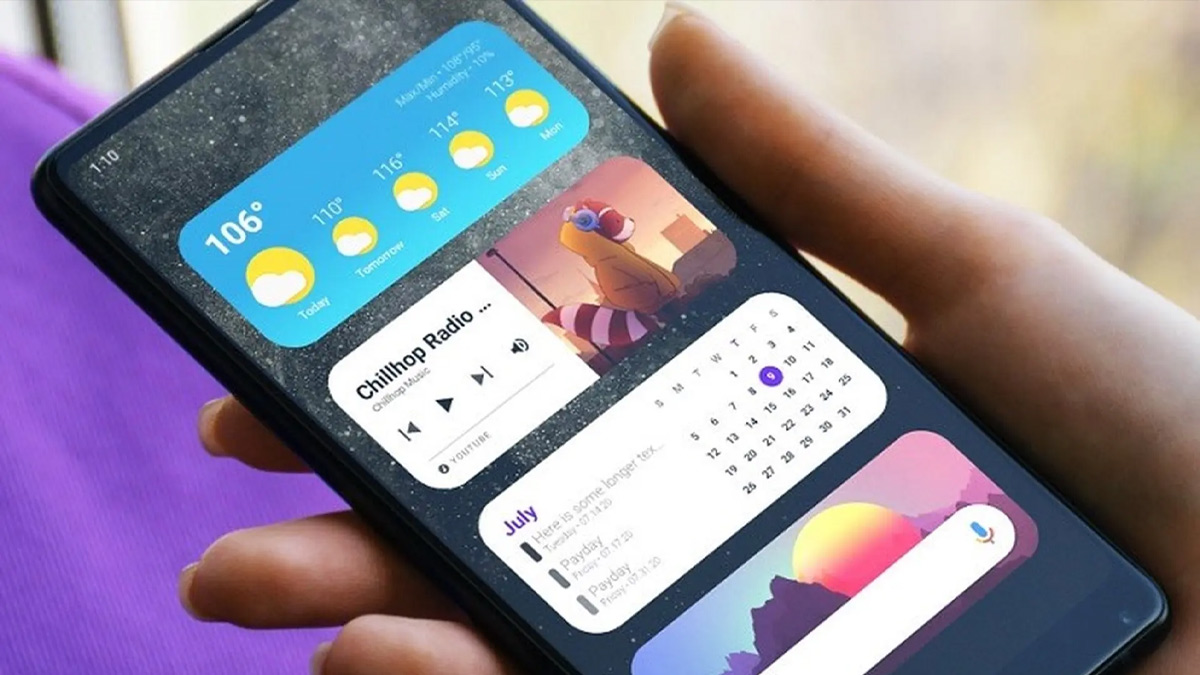

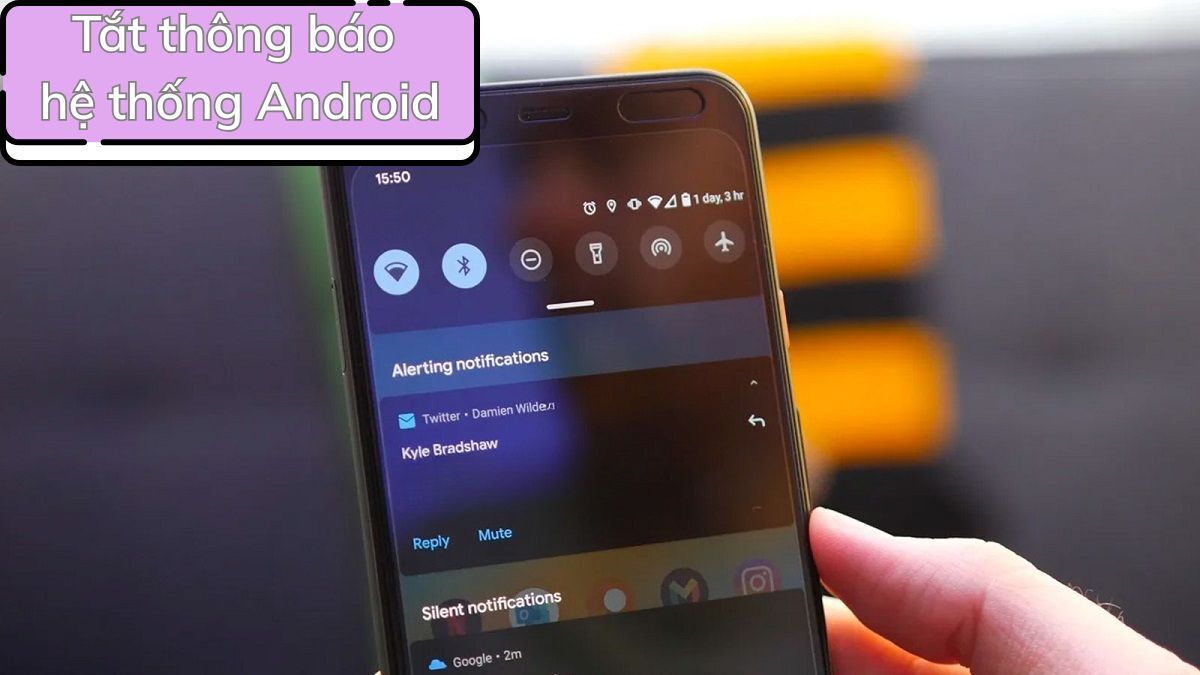


Bình luận (0)